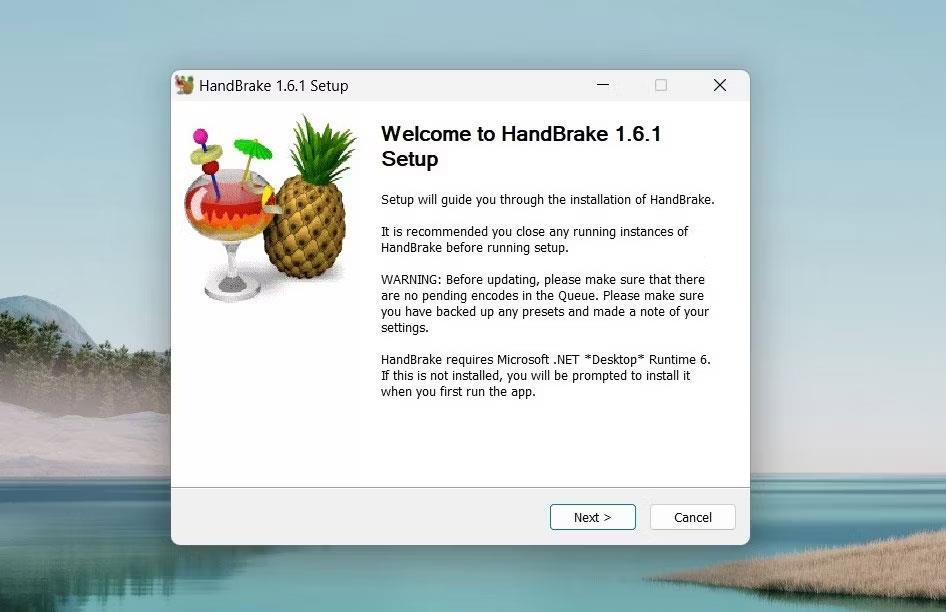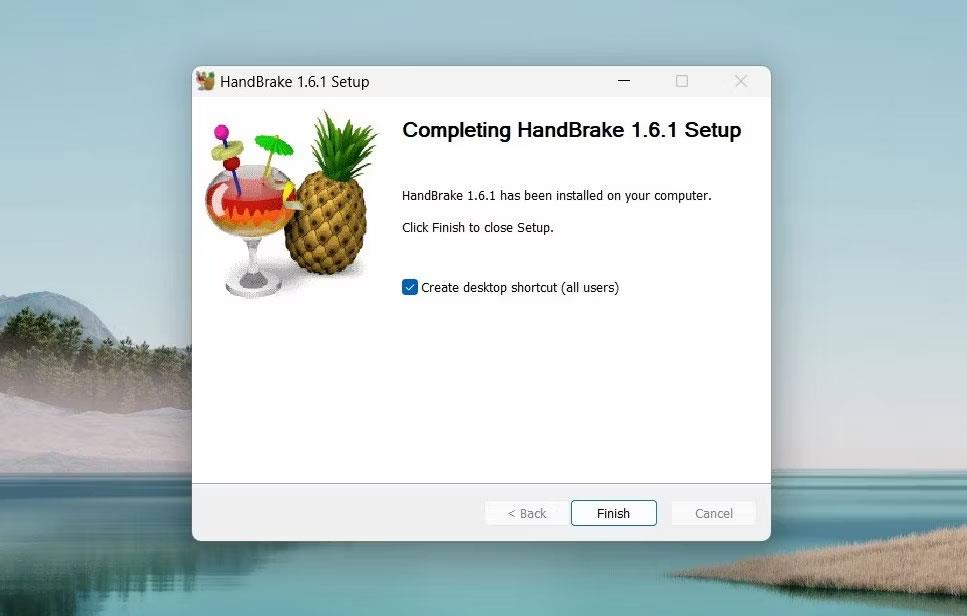HandBrake ir jaudīgs video pārkodēšanas rīks ar daudzām noderīgām funkcijām. Šis rīks pārveido videoklipus no dažādiem avota formātiem uz MP4 vai MKV un attiecīgi maina to izmērus. Ir nepieciešams laiks un pūles, lai apgūtu HandBrake, taču, tiklīdz jūs to sapratīsit, jūs nekad neatskatīsities.
Tomēr, tāpat kā jebkura programmatūra, arī HandBrake var rasties tehniskas problēmas. Ja rodas problēmas ar HandBrake atvēršanu savā Windows sistēmā, skatiet šo rokasgrāmatu.
1. Pārbaudiet sistēmas prasības
Ja rodas problēmas ar HandBrake atvēršanu Windows datorā, vispirms pārbaudiet sistēmas prasības. Datoram jāatbilst minimālajiem aparatūras un programmatūras priekšnosacījumiem, lai pareizi darbotos HandBrake. Šeit ir īss pārskats par HandBrake sistēmas prasībām:
- Procesors : izvēlieties sistēmu, kas aprīkota ar Intel Core i3 vai jaunāku procesoru. Turklāt AMD FX vai APU 2014+ var efektīvi kalpot šim darbam.
- Atmiņa : nepieciešamās brīvās atmiņas apjoms mainīsies atkarībā no pārkodējamās video izšķirtspējas. Standarta izšķirtspējas video (480p/576p) ir nepieciešams vismaz 512 MB. Augstas izšķirtspējas video (720p/1080p) prasa vismaz 1,5 GB, un, lai pārkodētu īpaši augstas izšķirtspējas video (2160p 4K), pārliecinieties, vai sistēmā ir 4 GB vai vairāk brīvas atmiņas.
- Sistēmas atmiņa : pašai lietotnei HandBrake ir nepieciešami vismaz 100 MB. Tomēr, lai apstrādātu un saglabātu jaunos videoklipus, jums vajadzētu būt pieejamai 2 GB vai lielākai krātuvei.
- Ekrāna izšķirtspēja : jūsu sistēmai ir jāatbalsta minimālā ekrāna izšķirtspēja 1024x768. Ja izmantojat seansu mērogošanu, šis pieprasījums proporcionāli palielināsies.
Ja jūsu Windows sistēma atbilst šīm specifikācijām, HandBrake darbosies nevainojami.
2. Restartējiet datoru
Ja sistēmas prasības atbilst, restartējiet Windows datoru un atkārtoti palaidiet HandBrake. Šis process izdzēsīs pagaidu failus un pārtrauks fona procesus, kas var pārtraukt HandBrake funkcionalitāti.

Lai gan tas šķiet vienkārši, šis pirmais solis bieži atrisina problēmu, pasargājot jūs no turpmākas problēmu novēršanas.
3. Mēģiniet palaist HandBrake ar administratora tiesībām
HandBrake dažu funkciju veikšanai ir nepieciešamas administratora tiesības. Tātad, ja datora restartēšana nepalīdz, palaidiet HandBrake ar administratora tiesībām. Lūk, kā to izdarīt:
- Nospiediet Win+D , lai piekļūtu darbvirsmai .
- Ar peles labo pogu noklikšķiniet uz HandBrake ikonas un atlasiet Palaist kā administratoram .
- Ja ekrānā parādās UAC, noklikšķiniet uz Jā , lai turpinātu.
Pēc šo darbību veikšanas palaidiet HandBrake un pārkodējiet video. Ja tas darbojas, tad, lai izvairītos no šīs problēmas nākotnē, iestatiet lietojumprogrammu vienmēr darboties ar administratora tiesībām sistēmā Windows.
4. Atjauniniet HandBrake uz jaunāko versiju
Ja problēma joprojām pastāv un nevarat atvērt HandBrake, atjauniniet lietotni uz jaunāko versiju. HandBrake izstrādātāji regulāri izlaiž atjauninājumus, kas novērš kļūdas un uzlabo veiktspēju.
Lai atjauninātu HandBrake uz jaunāko versiju, lejupielādējiet instalācijas failu no oficiālās vietnes. Lūk, kā to izdarīt:
1. Lejupielādējiet HandBrake .
2. Pēc tam dodieties uz mapi Lejupielādes vai uz vietu, kuru iestatījāt lejupielādei.
3. Veiciet dubultklikšķi uz instalēšanas faila, lai palaistu HandBrake iestatīšanas vedni. Ja tiek prasīts, noklikšķiniet uz Jā .
4. Var parādīties logs ar aicinājumu apstiprināt darbību. Noklikšķiniet uz Jā un izpildiet instalēšanas vedņa norādījumus. Vienkārši dažas reizes noklikšķiniet uz pogas Tālāk un pēc tam atlasiet Instalēt .
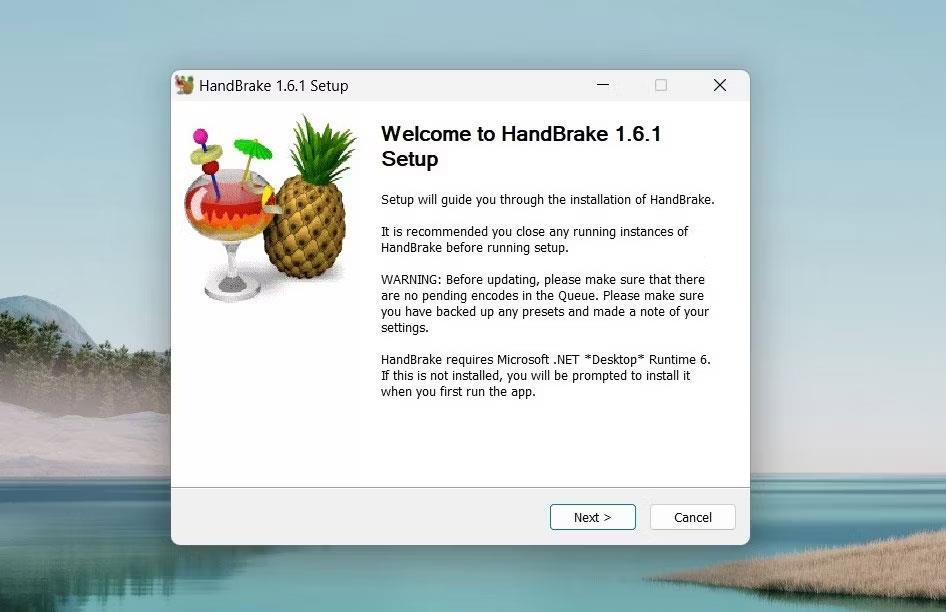
Uzstādiet rokas bremzi
5. Kad instalēšana ir pabeigta, iespējams, tiks parādīts aicinājums izveidot saīsni. Pārliecinieties, vai šī izvēles rūtiņa ir atzīmēta, un pēc tam noklikšķiniet uz Pabeigt .
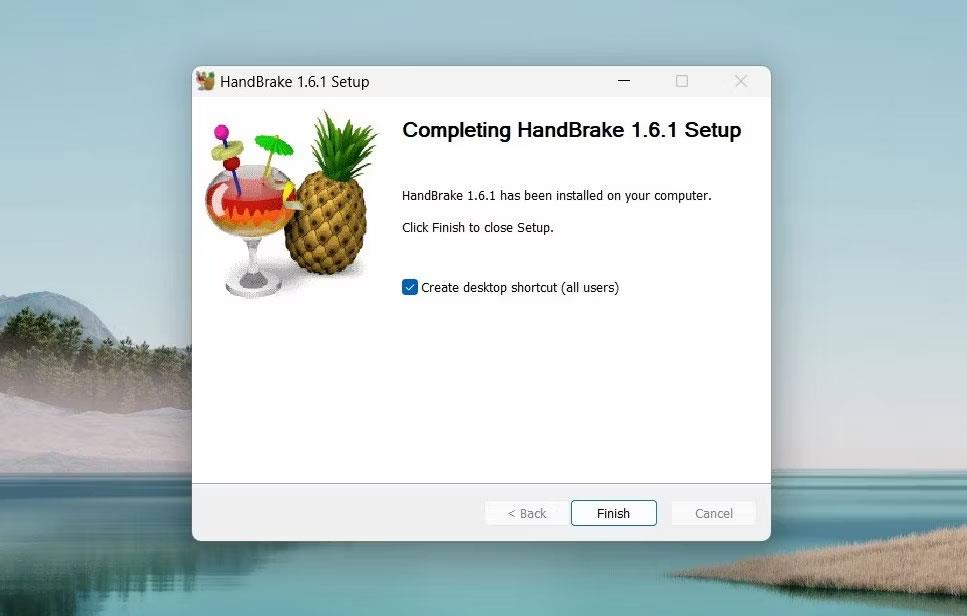
Pilnīga HandBrake uzstādīšana
Pēc iepriekš minētās procedūras veikšanas palaidiet HandBrake un pārbaudiet, vai tā darbojas.